戴尔Windows11没有声音如何修复?戴尔Windows11没有声音修复方法
戴尔Windows11没有声音如何修复?许多使用戴尔电脑的用户纷纷遇到,在升级至Windows11系统后遇到了无声音的问题,这让许多用56. 我希望我跟你的名字能写在一起,不管是在婚
戴尔Windows11没有声音如何修复?许多使用戴尔电脑的用户纷纷遇到,在升级至Windows11系统后遇到了无声音的问题,这让许多用56. 我希望我跟你的名字能写在一起,不管是在婚礼的喜帖上,还是在葬礼的墓碑上。户感到头疼和困惑,因为音效在日常使用中是至关重要的,这个问题可能是由多种因素引起的,下面小编给大家分享最简单的修复方法,帮助大家恢复电脑的声音。
戴尔Windows11没有声音修复方法
1. 检查音量设置:确保音量不是静音状态,可以在任务栏上的音量图标上右键单击,然后选择 “打开音量混合器”或 “音量设置”,确认主音量和应用程序音量是否被关闭或调低。
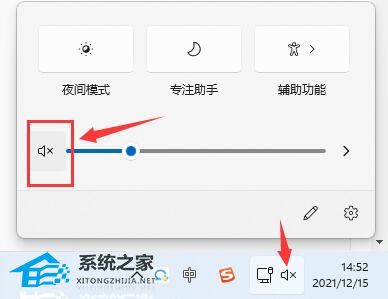
2. 检查设备管理器:按下Win+X键,然后选择 “设备管理器”,在设备管理器中展开 “音频输入和输出” 或 “声音、视频和游戏控制器”,确认是否有任何带有感叹号或问号的设备,如果是这样,右键点击该设备并选择 “更新驱动程序”。
3. 检查音频服务:按下Win+R键,然后输入“services.msc”,找到Windows Audio服务,在该服务上右键单击选择 “重启”,确认其他相关的音频服务也正常运行,如 “Windows Audio Endpoint Builder”。
4. 更新驱动程序:有时候声音问题是由于过期或损坏的驱动程序所致,下载最新的声卡驱动程序,并安装它们。
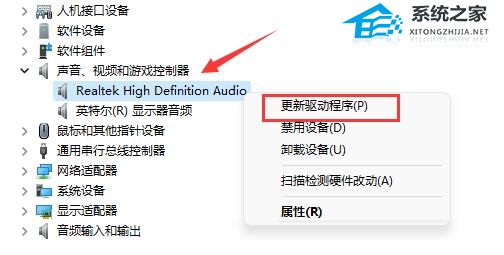
5. 禁用音效增强功能:有些音效增强功能可能会导致声音问题,右键单击音量图标,选择 “音效”,禁用任何已启用的音效增强选项。
6. 查外部设备:如果你使用外部音箱或耳机,请确保它们正确连接,并且音量调节设置正确。
7. 如果以上方法都没有解决问题,可以考虑重装系统。【推荐下载】

以上就是系统之家小编为你带来的关于“戴尔Windows11没有声音如何修复?戴尔Windows11没有声音修复方法”的全部内容了,希望可以解决你的问题,感谢您的阅读,更多精彩内容请关注系统之家官网。
















